Il est supposé ici que l’installation du CTC est montée et configurée selon les descriptions pour le kit de démarrage.
Il est important de noter que lors de la séquence de démarrage du CTC, le routeur WLAN doit d’abord être allumé et prêt à fonctionner. Ensuite, l’installation du train électrique est mise en marche.
L’application CTC trouve le WLAN PI-Rail et se connecte aux modules CTC. La configuration des modules est lue. Dans l’exemple choisi du kit de démarrage, l’application CTC a trouvé une locomotive (BR365), deux aiguillages et deux signaux lumineux. La configuration de la locomotive a été lue, en résultent l’image respective de la locomotive, son nom et d’autres informations de configuration qui seront examinées plus tard. Le plan des pistes - ici appelé “Starterkit_1” - est stocké dans l’un des modules d’aiguillage configurés (Demo-W-rechts) et a également été lu. Cela comprend également les informations sur les signaux lumineux.
Après le lancement de l’application CTC, l’image initiale montre la fenêtre “Modules” :
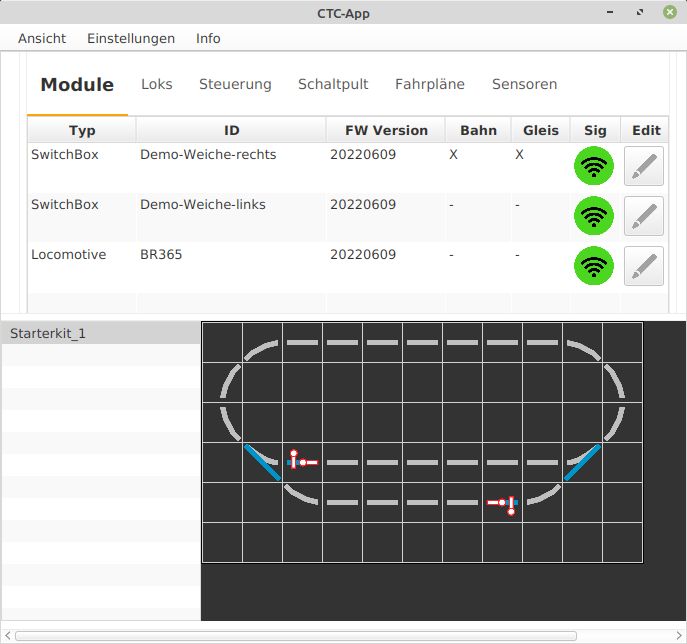
La fenêtre avec les onglets pour les choix “Modules, Loks, Contrôle, Tableau de commande et Capteurs” permet d’accéder aux différents groupes de fonctions :
- Modules : Ici apparaît la liste de tous les modules trouvés et leurs principales caractéristiques. De là, leur configuration peut également être appelée directement.
- Loks : Ici apparaissent toutes les locomotives trouvées, la locomotive sélectionnée est celle qui est grisée (voir aussi “Contrôle”)
- Contrôle : Ici apparaît la fenêtre de contrôle de la locomotive sélectionnée (voir “Loks”).
- Tableau de commande : Ici sont montrés les modules contrôlables du plan de piste, qui exercent la fonction de commutation, c’est-à-dire aiguillages, signaux, etc. Les balises IR sont également tracées sur le plan de piste.
- Horaires : C’est ici que sont modifiés et appelés les horaires pour le service automatisé du train.
- Capteurs : Voici tous les capteurs montrés. Dans ce cas, chaque locomotive a un capteur infrarouge. Les capteurs reçoivent les messages des balises IR intégrées dans la piste.
En utilisant la barre de menu avec “Vue” et “Voir le panneau de gauche”, un autre panneau de contrôle est ouvert. Les fenêtres des panneaux peuvent être déplacées de manière à être bien visibles. La sélection de “Contrôle” pour le panneau de gauche et ““Tableau de commande” pour le panneau de droite donne :
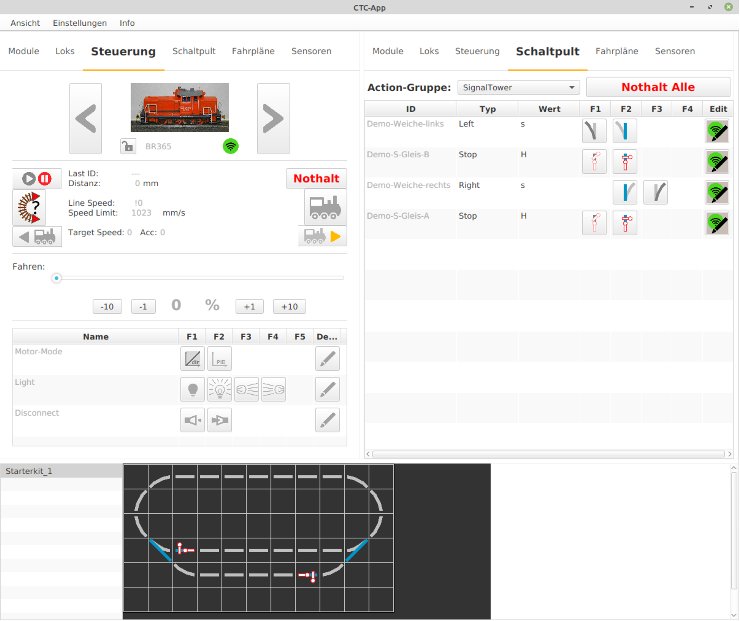
L’onglet „Contrôle“ offre le contrôle de la locomotive sélectionnée (lors de la sélection de l’onglet “Loks”) :
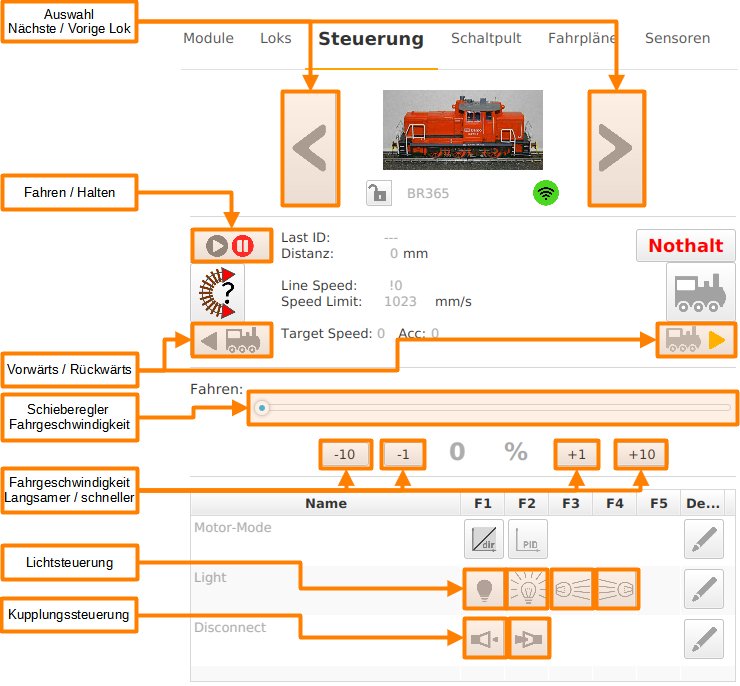
L’onglet “Tableau de commande” donne l’accès aux aiguillages et signaux (et éventuellement d’autres entraînements si disponible).
Les fonctions de commutation sont exécutées avec les boutons individuels de commutation comme suit :
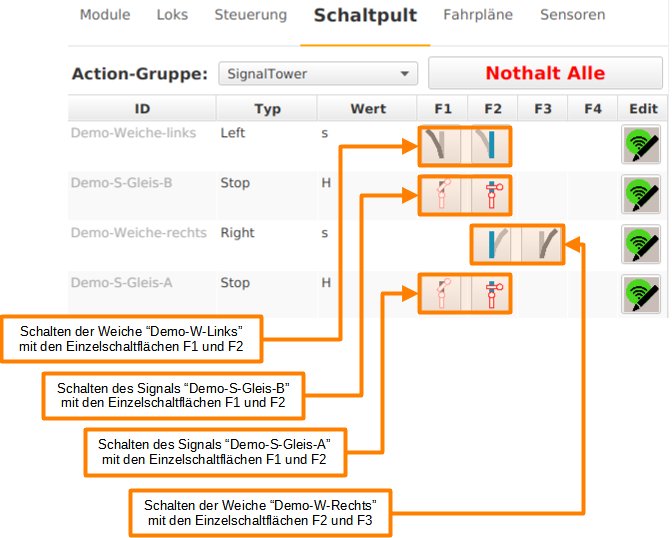
Les aiguillages et signaux peuvent également être directement commutés dans le plan des pistes :
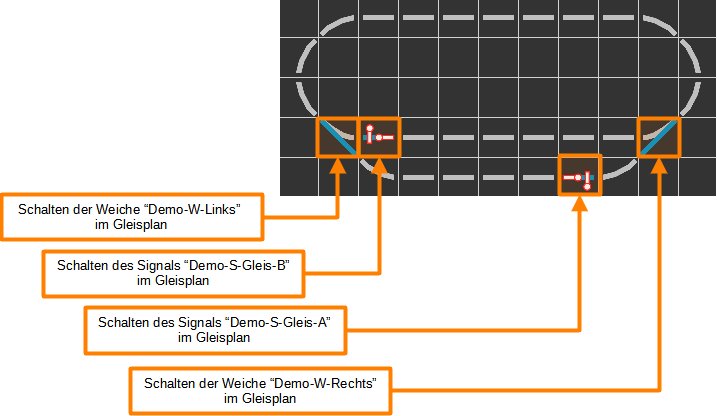
Lors de la première utilisation de l’installation, la locomotive BR365 peut désormais rouler, le contrôle des aiguillages permet l’entrée dans la voie de la gare ou la circulation sur la voie de dépassement. Même les signaux peuvent être commutés. Il est visible que la locomotive ne réagit pas à la position des signaux, le train doit être manuellement arrêté dans la fenêtre “Contrôle” ou la continuation du trajet doit être initiée.
D’autres étapes de configuration sont nécessaires pour que la locomotive ralentisse devant un signal à “Arrêt” et s’arrête. Pour cela, les balises IR sont utilisées.



